火狐浏览器安装本地插件 火狐浏览器插件从本地路径添加安装步骤
更新时间:2024-01-10 15:01:58作者:yang
随着互联网的发展,火狐浏览器成为了许多人日常上网必备的工具之一,而为了提升浏览体验,许多用户会选择安装各种插件来增加功能和个性化定制。有时候我们可能会遇到一些插件无法通过线上商店直接安装的情况,这时候就需要我们从本地路径添加插件。下面将为大家介绍一下火狐浏览器插件从本地路径添加安装的步骤,希望对大家有所帮助。

2、打开火狐浏览器进入主界面,点击右上方【打开菜单】选项
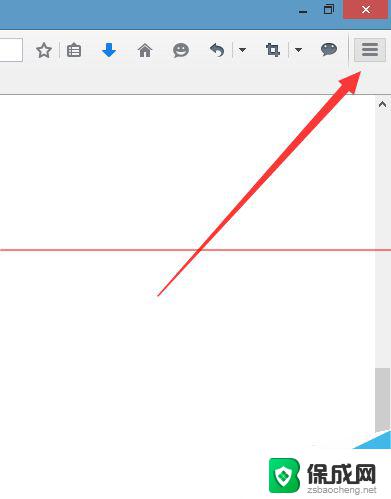
3、在弹出的菜单栏中选择【附加组件】选项,点击进入
4、进入附加组件中心,在右上方可以看到【工具】选项。点击打开,然后选择【从文件安装附加组件】
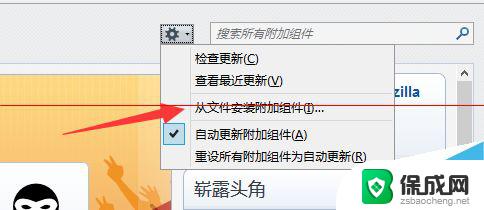
5、进入本地路径,将我们准备好的火狐组件添加进去
6、弹出安装警告,直接忽视,点击下方的【立即安装】
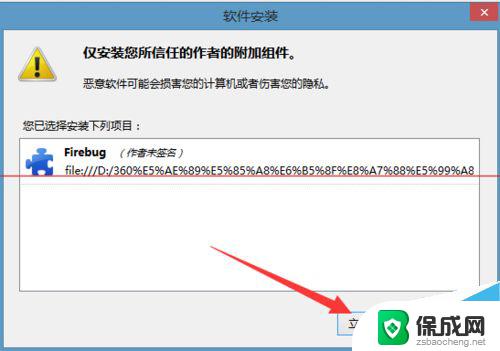
7、等待安装完成,进入插件中心,可以看到安装的插件已经成功
以上就是火狐浏览器安装本地插件的全部内容,如果还有不清楚的用户,可以参考一下小编提供的步骤进行操作,希望这对大家有所帮助。
火狐浏览器安装本地插件 火狐浏览器插件从本地路径添加安装步骤相关教程
-
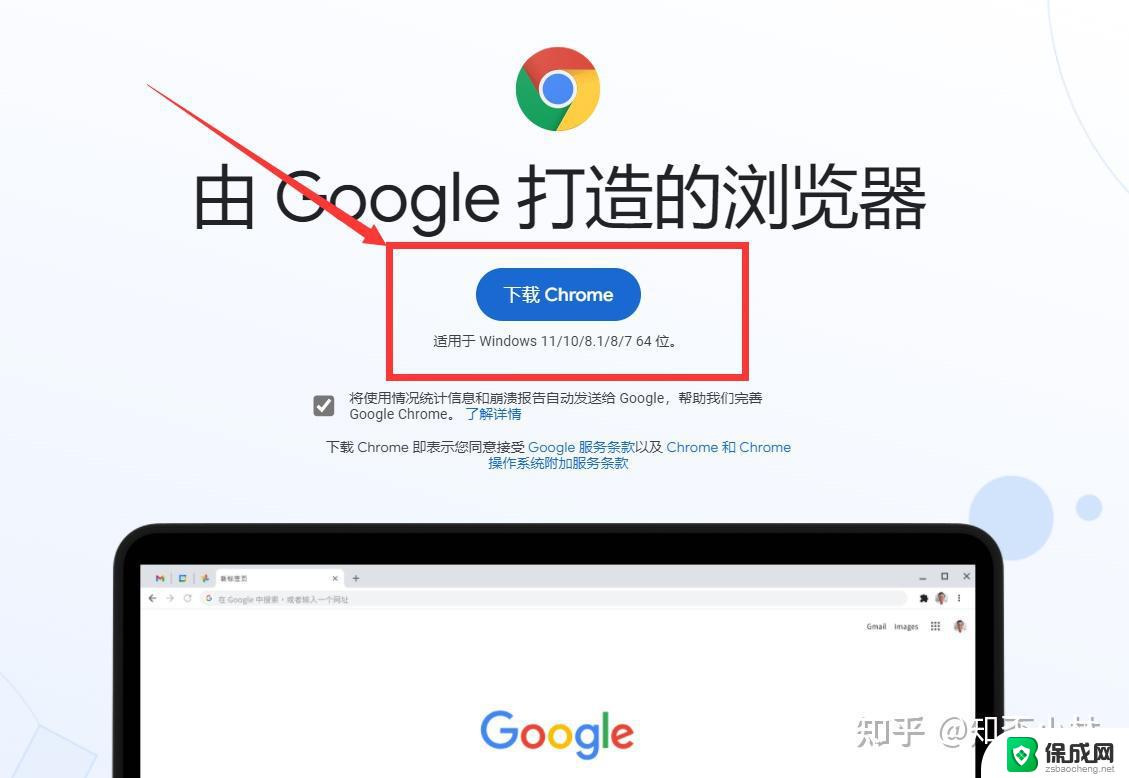 win11安装谷歌浏览器的方法 谷歌浏览器怎么安装插件
win11安装谷歌浏览器的方法 谷歌浏览器怎么安装插件2024-10-21
-
 如何删除浏览器已安装的插件 Edge浏览器中的插件扩展如何卸载
如何删除浏览器已安装的插件 Edge浏览器中的插件扩展如何卸载2023-11-21
-
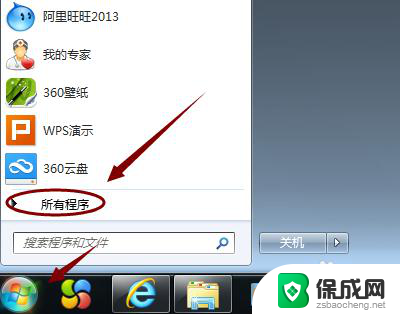 ie浏览器如何看版本 如何查看电脑上安装的IE浏览器版本
ie浏览器如何看版本 如何查看电脑上安装的IE浏览器版本2024-01-16
-
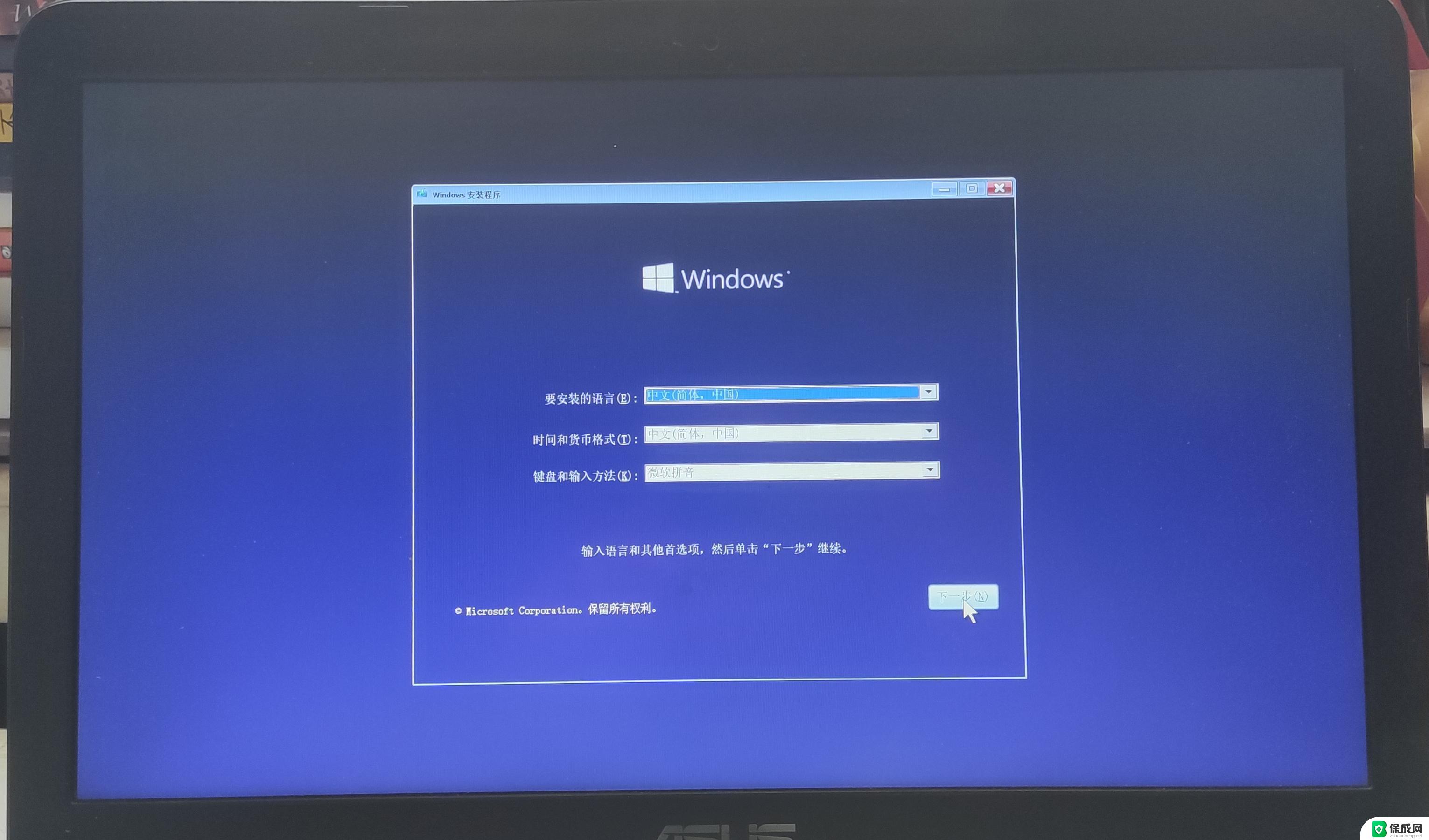 windows10重装ie IE浏览器安装步骤
windows10重装ie IE浏览器安装步骤2024-10-07
-
 怎么找到电脑上的ie浏览器? ie浏览器在电脑的默认安装路径
怎么找到电脑上的ie浏览器? ie浏览器在电脑的默认安装路径2023-09-26
-
 win7没有浏览器怎么下载 win7系统如何安装自带IE浏览器
win7没有浏览器怎么下载 win7系统如何安装自带IE浏览器2023-11-01
- windows7 edge浏览器 Windows 7操作系统如何下载安装Edge浏览器
- 360极速浏览器 免安装 360极速浏览器X v22.1.1073.0 64位下载
- 魔兽插件怎么安装 魔兽世界单体插件Decursive的安装步骤
- win7已安装flash还提示未安装 安装了flash但浏览器显示未安装怎么办
- win11系统无法安装微信 微信安装失败怎么办
- win11安装dx9.0无效 Win11 24H2 安装 9 月更新不支持操作错误
- win11无法添加中文语言包 Windows11无法安装中文语言包提示错误怎么办
- win11应用无法联网 Win11安装后无法上网的解决办法
- win11软件更新下载并安装灰色 Win11 24H2 安装 9 月更新出现不支持操作错误
- win10系统映像安装 win10系统怎么装U盘
系统安装教程推荐
- 1 win11系统无法安装微信 微信安装失败怎么办
- 2 win11无法添加中文语言包 Windows11无法安装中文语言包提示错误怎么办
- 3 如何更改win11软件安装位置 Win11怎么改变软件安装位置
- 4 群晖磁盘 安装win11无法格式化 硬盘格式化失败怎么办
- 5 win11系统.net3.5安装不上 win11 netframework3.5安装不了怎么解决
- 6 双硬盘的神州z7m怎么装win10系统 笔记本电脑装系统步骤详解
- 7 电脑一打开重装windows 开机状态下如何重装Windows10系统
- 8 win10系统网卡驱动安装不上 Win10电脑无法安装驱动的解决方法
- 9 电脑怎么安装音频设备windows 笔记本插入音响方法
- 10 组装一台电脑window 笔记本电脑装系统教程